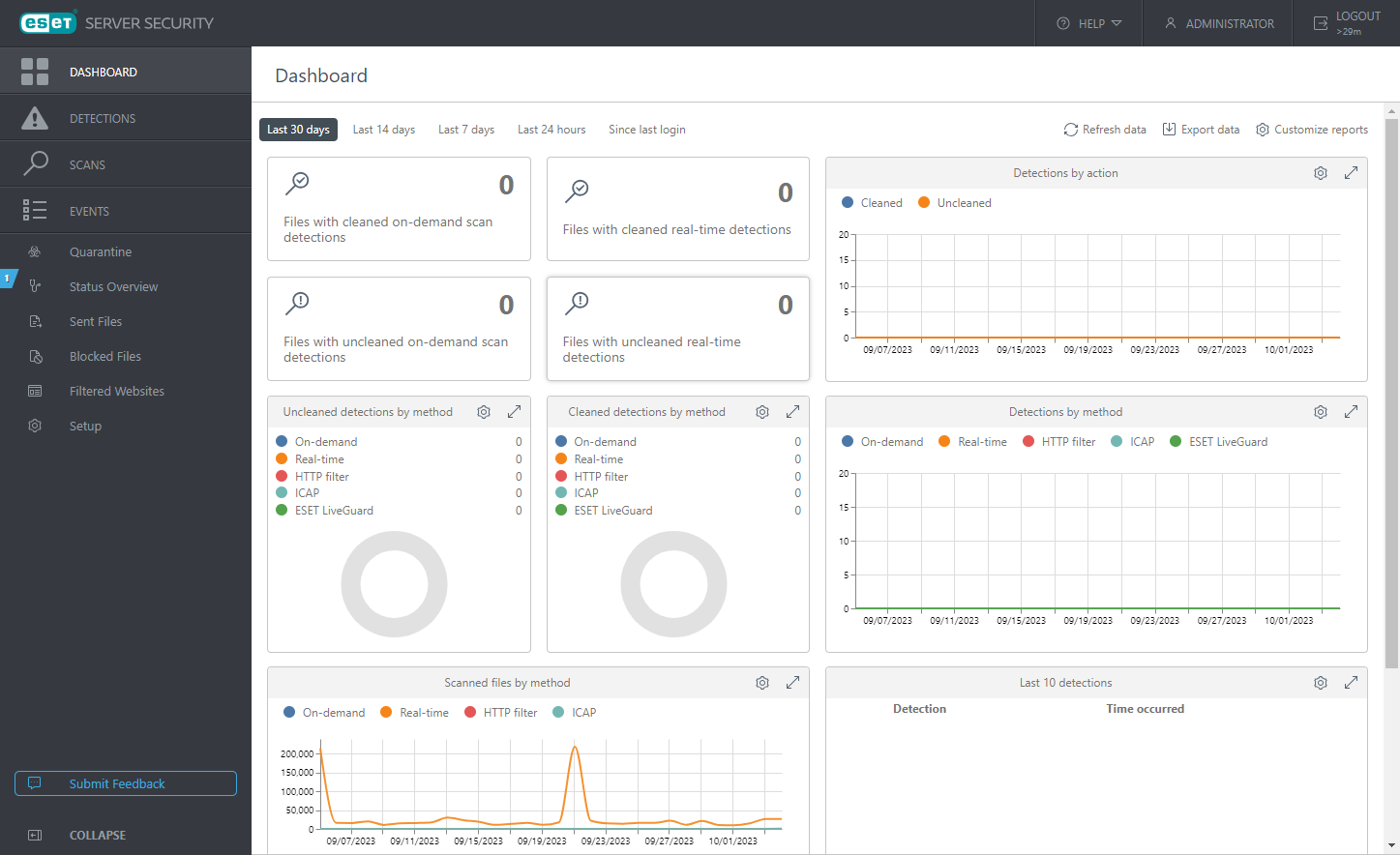Tableau de bord
Le tableau de bord fournit des statistiques d'analyse simples.
Statistiques d’analyse
ESET Server Security for Linux fournissent des statistiques d’analyse simples par le biais de graphiques ou de tableaux :
•Détections par action
•Détections par méthode
•Détections non nettoyées par méthode
•Détections nettoyées par méthode
•Fichiers analysés par méthode *
•10 dernières détections
•10 premiers utilisateurs avec le plus de détections lors de l’accès
•10 dernières analyses à la demande avec détections
•Utilisation du processeur *
•Utilisation de la mémoire et du fichier d'échange *
et sous la forme de vignettes :
•Fichiers avec détections d’analyse à la demande nettoyées
•Fichiers avec détections en temps réel nettoyées
•Fichiers avec détections d’analyse à la demande non nettoyées
•Fichiers avec détections en temps réel non nettoyées
Les statistiques signalées d'un * ci-dessus ne sont pas précises à 100 %. Les valeurs sont échantillonnées à un intervalle de 15 minutes et traitées davantage avant leur affichage. |
Cliquez sur une vignette ou un graphique de statistiques pour accéder à l’écran Analyses ou Détections. Utilisez des présélections de période pour filtrer les statistiques.
Si le nombre de détections non nettoyées est supérieur à 0, la couleur d'arrière-plan des statistiques « non nettoyées » devient rouge.
Statistiques à afficher
1.Cliquez sur ![]() Personnaliser les rapports.
Personnaliser les rapports.
2.Sélectionnez/désélectionnez les statistiques souhaitées.
3.Cliquez sur Enregistrer.
Pour supprimer une seule statistique, cliquez sur le bouton de configuration ![]() , puis sélectionnez Supprimer.
, puis sélectionnez Supprimer.
La configuration des statistiques reste inchangée, sauf si vous supprimez le cache du navigateur.
Téléchargement des statistiques d’analyse
Pour télécharger toutes les statistiques d’analyse de la période sélectionnée sous la forme d'un fichier d’archive .zip, cliquez sur ![]() Exporter les données. Le fichier d’archive .zip contient les statistiques dans des fichiers .csv.
Exporter les données. Le fichier d’archive .zip contient les statistiques dans des fichiers .csv.
Pour télécharger des statistiques d’analyse spécifiques, cliquez sur le bouton de configuration ![]() , sélectionnez Télécharger, puis CSV ou PDF.
, sélectionnez Télécharger, puis CSV ou PDF.